برای فشرده سازی تنها تصویر فقط فایل را انتخاب کنید تصویر به عنوان مثال یک فایل JPG یا PNG یا BMP (فرمت های پشتیبانی شده توسط نرم افزار) فایل را با کلیک کردن بر روی دکمه فایل را انتخاب کنید و سپس کیفیت تصویر را انتخاب کنید شما می خواهید برای تبدیل تصویر به از منوی کرکره ای ارائه کنار دکمه فایل را انتخاب کنید تصویر خروجی است که در همان محل به عنوان فایل منبع با نام از جمله کیفیت تصویر در آغاز نام ذخیره می شود.
برای فشرده سازی تصاویر متعدد فقط پوشه حاوی تصاویر شما می خواهید را انتخاب کنید فشرده سازی سپس انتخاب کیفیت از منوی کشویی در کنار آن و سپس پوشه مقصد را انتخاب کنید که در آن شما می خواهید برای ذخیره تصاویر تبدیل شده را با کلیک کردن بر روی دکمه پوشه را انتخاب کنید در خط تگ پوشه مقصد پس از آن دکمه کلیک فشرده سازی آن شروع خواهد شد فشرده سازی تصاویر و می روند تکمیل در processbar در پایین به محض کامل نمایش فشرده سازی آن را به شما یک پیام پنجره در مورد چگونه بسیاری از تصاویر با موفقیت فشرده بستن پیام بستن برنامه و به آن انجام می شود شما می توانید پوشه مقصد برای تصاویر خروجی را چک کنید.
اتمام pranilpandit.blogspot.in برای نرم افزار برای سیستم عامل های دیگر
چه جدید در این نسخه است:
به اطلاعات به روز شده از نرم افزار برای سیستم عامل های دیگر pranilpandit.blogspot. در دارای شیشه های اجرایی لینک دانلود که می تواند در سراسر سیستم عامل های مختلف از PC استفاده می شود
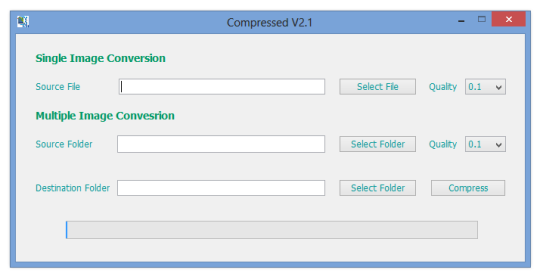


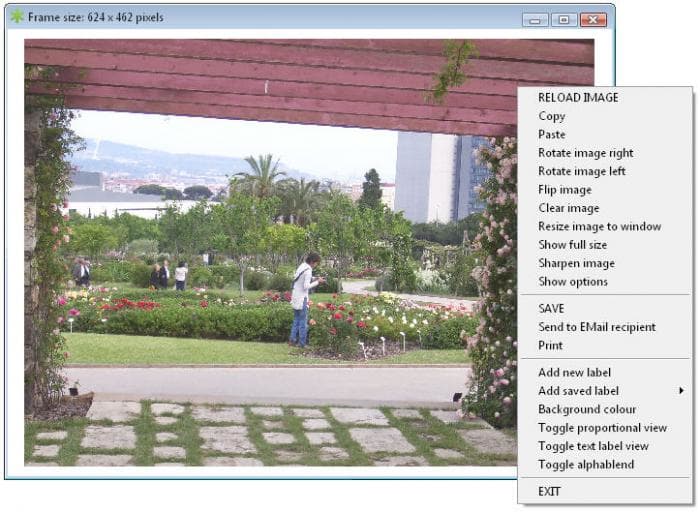
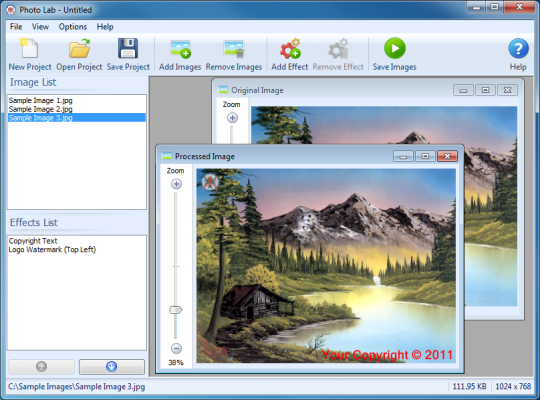
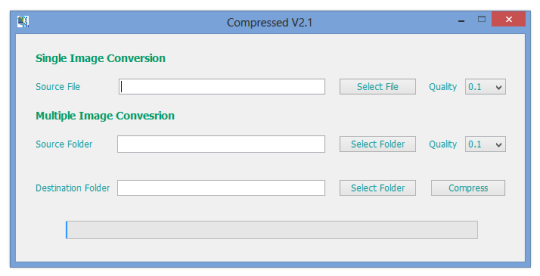
نظر یافت نشد